首先启用RayLink内置穿透模式,进入网络设置选择自动穿透并生成令牌;其次若有公网IP可配置路由器端口映射,将外网50000端口转发至内网主机;最后无公网IP时可用frp等工具搭建隧道,通过中转服务器实现远程连接。
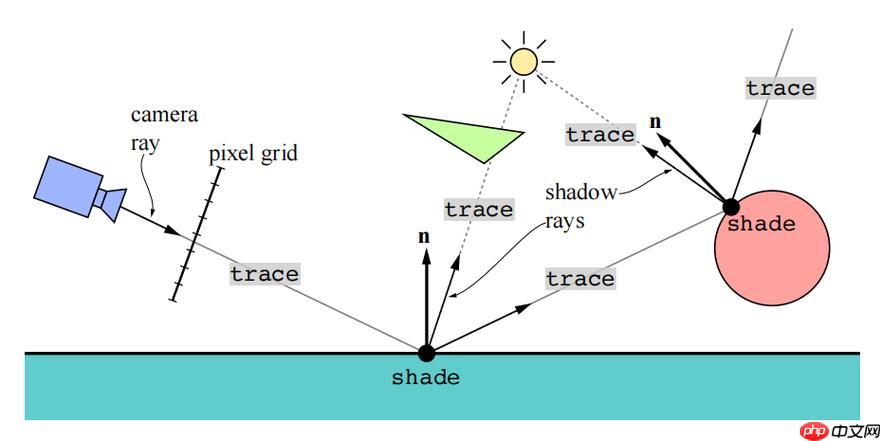
如果您在使用RayLink时无法从外网访问内网设备,可能是由于网络隔离或路由器未开放相应端口导致的。为实现远程连接,需要正确配置网络穿透功能以打通内外网通信通道。
本文运行环境:联想小新Pro 16,Windows 11
RayLink提供集成的内网穿透服务,无需额外工具即可实现远程连接。该模式通过RayLink服务器中转数据,适合不具备公网IP的用户。
1、打开RayLink客户端,进入主界面。
2、点击左上角菜单按钮,选择网络设置选项。
3、在网络模式中选择自动穿透模式,系统将自动生成访问令牌。
4、保存设置并重启服务,确保配置生效。
当本地网络具备公网IP地址时,可通过路由器端口转发直接建立连接,提升传输速度与稳定性。
1、登录您的路由器管理页面,在高级设置中找到虚拟服务器或端口映射功能。
2、添加一条新规则,外部端口填写50000(默认RayLink服务端口),内部IP选择运行RayLink的主机局域网地址。
3、协议类型选择TCP/UDP双通,启用规则并保存配置。
4、在RayLink客户端切换至自定义服务器模式,输入公网IP和对应端口完成连接测试。
在没有公网IP且内置穿透不可用的情况下,可借助frp、ngrok等工具创建隧道,将本地服务暴露到公网。
1、下载并部署frp客户端到运行RayLink的主机,编辑frpc.ini配置文件。
2、设置server_addr为您的公网中转服务器IP,server_port为frps监听端口。
3、新增一个tcp类型的代理,local_ip设为127.0.0.1,local_port填写RayLink服务端口(如50000)。
4、启动frpc程序后,在远程设备的RayLink中输入中转服务器IP:映射端口进行连接。
以上就是RayLink如何配置网络穿透_RayLink内网穿透连接的设置教程的详细内容,更多请关注php中文网其它相关文章!

每个人都需要一台速度更快、更稳定的 PC。随着时间的推移,垃圾文件、旧注册表数据和不必要的后台进程会占用资源并降低性能。幸运的是,许多工具可以让 Windows 保持平稳运行。




Copyright 2014-2025 https://www.php.cn/ All Rights Reserved | php.cn | 湘ICP备2023035733号